プレミアでGoogle Earth Studio の編集の仕方
Adobe Premiere Proでグーグルアーススタジオで書き出したアーカイブの静止画から、動画にする方法を紹介します。
「連続した静止画を動画にする」作業です。
ちなみに現時点での最新、
Adobe Premiere Pro CC 2019 を使用しています。
静止画(jpeg)ファイルは、"footage"というフォルダ内に書き出されます。おそらく数百枚となり、数百MBになっていると思います。
ブレミアではまず「編集」「環境設定」「タイムライン」で次のとおり設定しましょう。
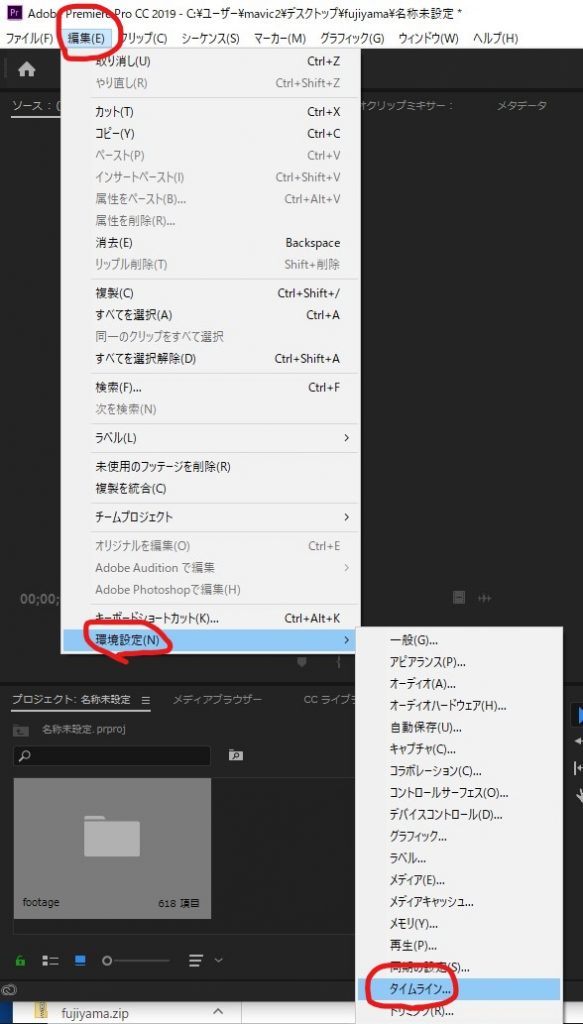
「静止画のデフォルトデュレーション」で1フレームにしておきます。
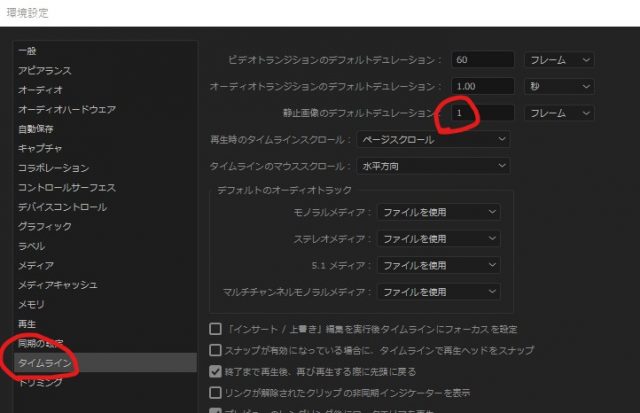
「プロジェクト」内にfootage のフォルダをドラッグ&ドロップします。618枚の画像が入っているのがわかります。ダブルクリックして開きます。
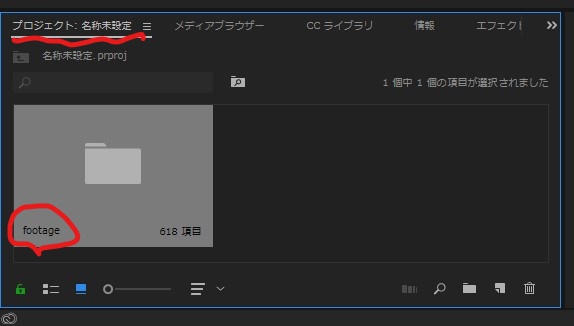
Ctrl+A で全て選択し、タイムラインの上にのせます。
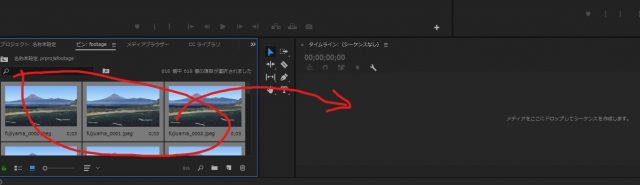
設定どおりにうまくいけば、通常1フレームに1枚の画像がきますが、バグでうまくいかない時があります。その時は、シーケンスに並んだ全てのファイルを選択し、右クリック、「速度・デュレーション」を選択。
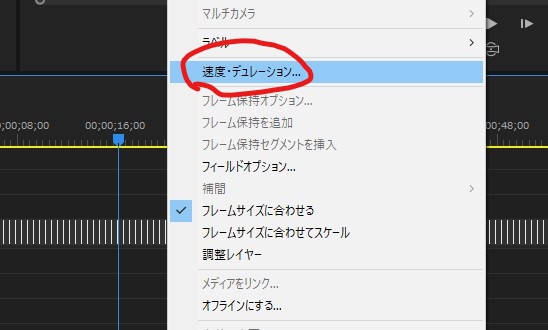
デニレーションを"1″にし、「変更後に継続のクリップをシフト」に必ずチェックを入れます。入れないと面倒なことになるのでやり直しです。
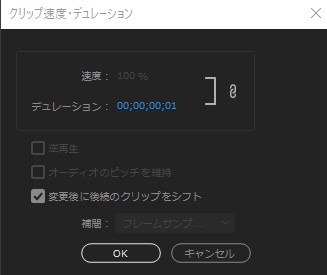
私はここで1 度この状態で動画を書き出します。画質は多少落ちるでしょうが、書き出した動画ならば、前後にブラックビデオを入れたり、クロスディゾルブをかけたり、上の「速度」を好みの長さに変更しやすくなるからです。この方法をおすすめします。
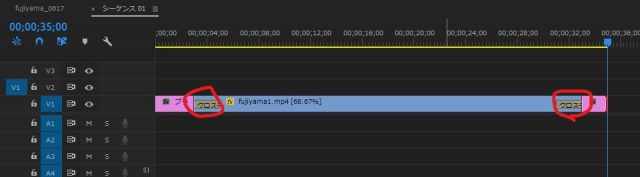
そしてBGMを加えるなどして書き出すのが良いかと思います。
チャレンジしてみてください。